Lenovo VIBE S1 Lite, S1La40 User Manual [cz]
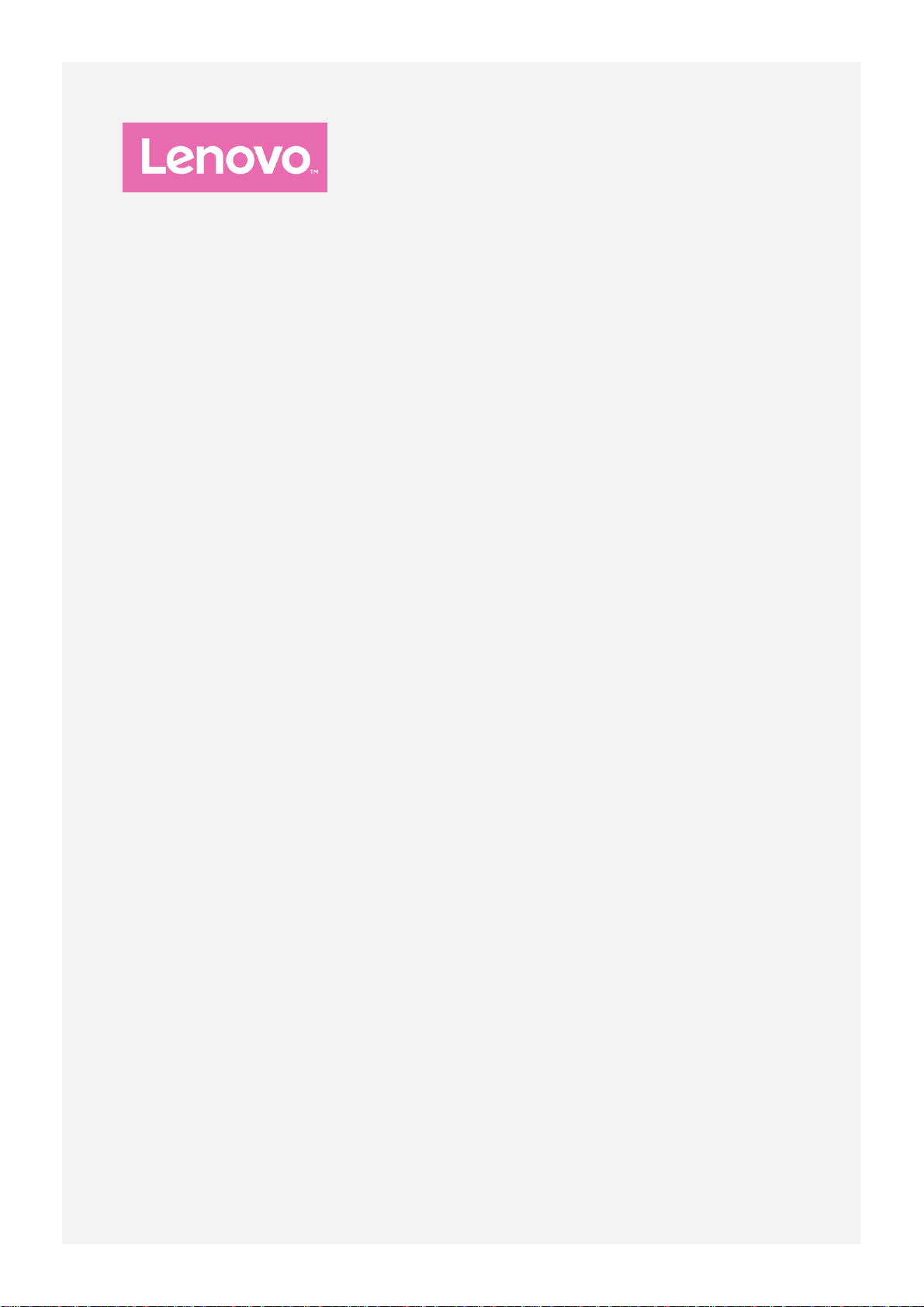
Lenovo S1La40
Uživatelská příručka V1.0
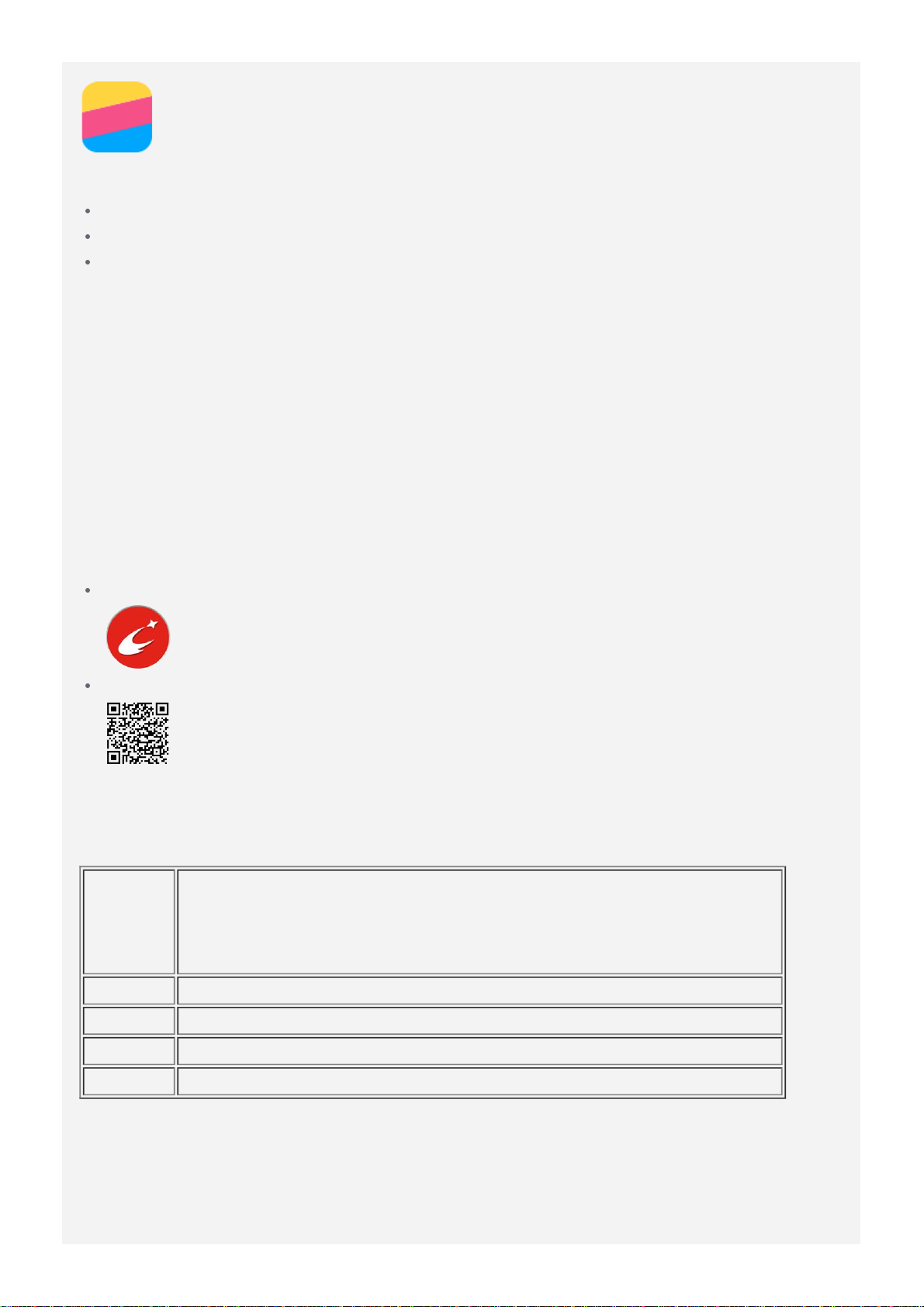
Základní informace
Před použitím produktu a těchto informací si přečtěte tyto dokumenty:
Stručná úvodní příručka
Regulatorní prohlášení
Příloha
Na webových stránkách http://support.lenovo.com je k dispozici aktualizovaná Stručná
úvodní příručka a dokument Regulatorní prohlášení.
Lenovo Companion
Hledáte nápovědu? Aplikace Lenovo Companion poskytuje podporu s přímým přístupem
k asistenci a fórům na webu společnosti Lenovo*, k často kladeným dotazům*,
aktualizacím systému*, testům funkčnosti hardwaru, kontrolám stavu záruky*, žádostem
o servis** a stavu opravy**.
Poznámka:
* vyžaduje připojení k datové síti.
** není k dispozici ve všech zemích.
Tuto aplikaci můžete získat dvěma způsoby:
Vyhledejte aplikaci ve službě Google Play a stáhněte ji.
Naskenujte tento kód QR zařízením Lenovo se systémem Android.
Technické údaje
V této sekci jsou uvedeny technické údaje pouze pro bezdrátovou komunikaci. Kompletní
technické údaje telefonu můžete nalézt na adrese http://support.lenovo.com.
LTE\WCDMA\GSM
Data
WLAN WLAN 802.11 b/g/n
Bluetooth Bluetooth 4.0
GPS Podporováno
GLONASS Nepodporováno
Poznámka: V některých zemích není technologie LTE podporována.
Chcete-li zjistit, zda váš chytrý telefon funguje se sítěmi LTE ve
vaší zemi, kontaktujte svého poskytovatele.
Domovská obrazovka
Domovská obrazovka je výchozím místem při používání telefonu. Pro vaše pohodlí jsou na
domovské obrazovce již nastaveny některé užitečné aplikace a widgety.
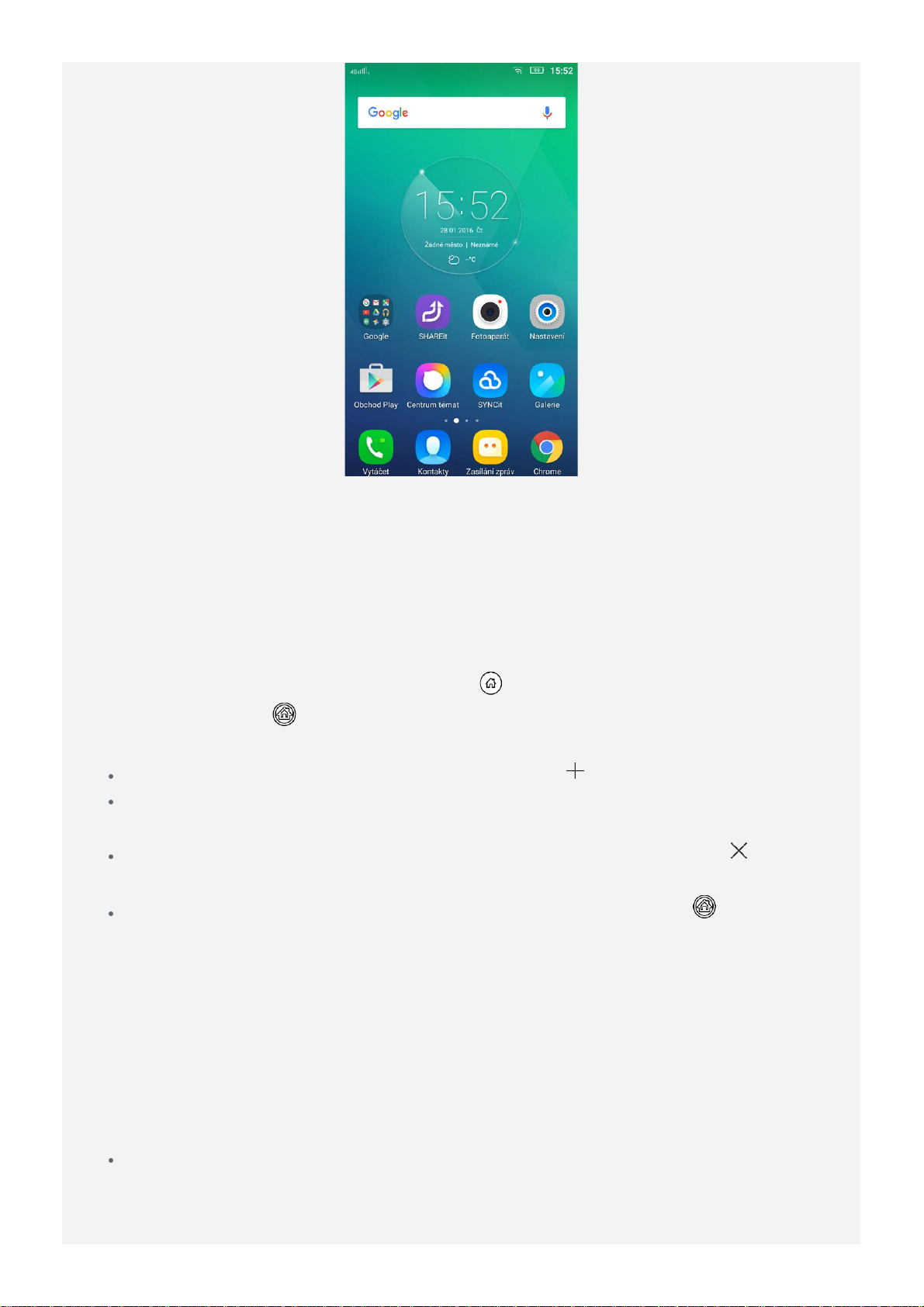
Poznámka: Funkce a domovská obrazovka vašeho telefonu se mohou lišit
v závislosti na vašem umístění, jazyce, operátorovi a modelu telefonu.
Správa domovských obrazovek
Pomocí náhledu můžete přidat, přesunout nebo odstranit domovskou obrazovku.
1. Obrazovky můžete spravovat stisknutím a podržením tlačítka Nabídka.
Nebo náhled otevřete stisknutím libovolného volného místa na obrazovce a podržením.
Tip: Správce obrazovky zobrazuje náhledy domovských obrazovek. Výchozí
domovská obrazovka má v náhledu ikonu
v náhledech ikonu
2. Můžete provést následující:
Domovskou obrazovku přidáte klepnutím na symbol .
Pokud chcete přesunout domovskou obrazovku, stiskněte a podržte náhled
obrazovky, dokud se trochu nezvětší, přesuňte ji na nové místo a poté ji pusťte.
Prázdnou domovskou obrazovku můžete odstranit klepnutím na symbol na
obrazovce.
Domovskou obrazovku nastavíte jako výchozí klepnutím na symbol na náhledu
obrazovky.
Používání režimu úprav
V režimu úprav můžete přidat nebo přesunout widget nebo aplikaci, vytvořit složky
aplikací a odinstalovat aplikace.
1. Stiskněte a podržte tlačítko Nabídka.
Režim úprav můžete také rychle aktivovat stisknutím a podržením libovolného místa na
domovské obrazovce.
2. Můžete provést následující:
Pokud chcete přidat widget na domovskou obrazovku, klepněte na možnost
WIDGETY, posuňte widgety doleva nebo doprava, stiskněte a podržte widget, dokud
se nezvětší, přesuňte jej na požadované místo a poté jej pusťte.
.
. Ostatní domovské obrazovky mají
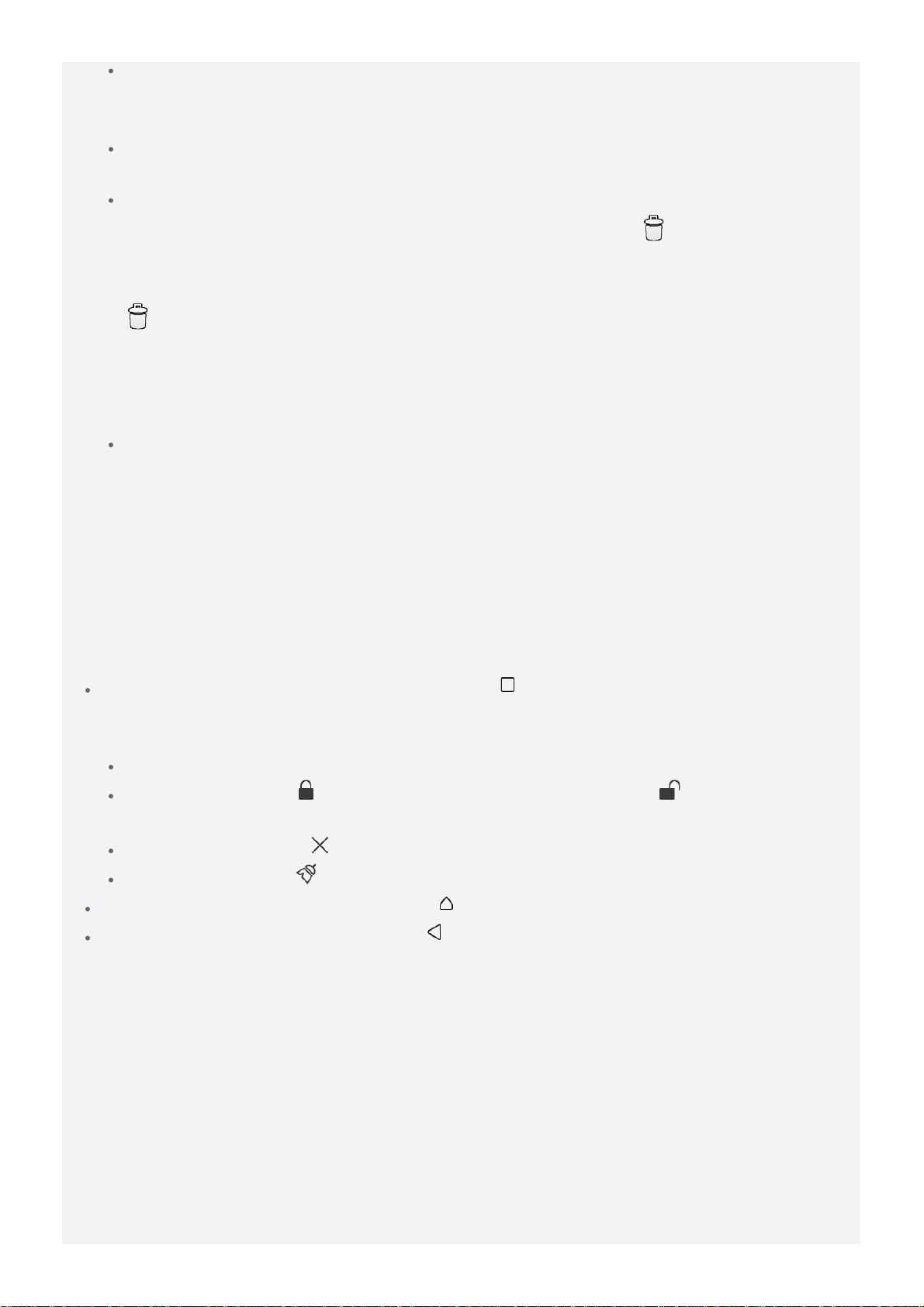
Pokud chcete přesunout widget nebo aplikaci, stiskněte a podržte widget nebo
aplikaci, dokud se ikona trochu nezvětší, přesuňte ji na požadované místo a poté ji
zprávách a probíhajících činnostech, jako je například stahování souborů.
pusťte.
Pokud chcete vytvořit složku aplikací, stiskněte a podržte aplikaci, dokud se ikona
trochu nezvětší, a poté ji přetáhněte na jinou aplikaci.
Pokud chcete odinstalovat aplikaci, stiskněte a podržte aplikaci, posuňte prst k
hornímu okraji obrazovky a poté upusťte aplikaci nad ikonou
Poznámka: Systémové aplikace nelze odinstalovat. Pokud se pokusíte
odinstalovat systémovou aplikaci, v horní části obrazovky se nezobrazí ikona
.
Změna tapety
1. Stiskněte a podržte tlačítko Nabídka a poté klepněte na možnost TAPETY.
2. Můžete provést následující:
Chcete-li nastavit v telefonu motiv, otevřete nabídku Centrum motivů klepnutím na
možnost Motiv.
Nastavení domovské obrazovky a nastavení
Stiskněte a podržte tlačítko Nabídka a poté klepněte na možnost PŘEDVOLBY, chcete- li
změnit nastavení domovské obrazovky, nebo klepněte na možnost Nastavení, chcete -li
otevřít nabídku nastavení systému.
.
Tlačítka na obrazovce
Na telefonu jsou k dispozici tři tlačítka.
Tlačítko Nabídka: Klepnutím na tlačítko Domů a podržením zobrazíte možnosti
nabídky. Klepnutím na tlačítko Domů zobrazíte aktuálně spuštěné aplikace. Poté
můžete:
Klepnout na aplikaci a tím ji otevřít.
Klepnutím na ikonu aplikaci zamknete a klepnutím na ikonu aplikaci
odemknete.
Klepnout na možnost a ukončit spuštěnou aplikaci.
Klepnutím na ikonu ukončíte všechny spuštěné aplikace kromě uzamčených.
Tlačítko Domů: Klepnutím na možnost se vrátíte na výchozí domovskou obrazovku.
Tlačítko Zpět: Klepnu tím na možnost se vrátíte na předchozí stránku nebo ukončíte
aktuální aplikaci.
Uzamknutí obrazovky
Když je telefon zapnutý, stisknutím tlačítka zapnutí/vypnutí uzamknete ručně obrazovku.
Dalším stisknutím tlačítka zapnutí/vypnutí zobrazíte obrazovku uzamknutí a tahem nahoru
z dolní části obrazovky obrazovku odemknete.
Poznámka: Tah je výchozí způsob zamknutí obrazovky. Informace o změně zámku
obrazovku naleznete v části „Nastavení zámku obrazovky“ v sekci Nastavení.
Oznámení a rychlá nastavení
Panel oznámení (viz Obrázek 1: Oznámení) informuje o zmeškaných hovorech, nových
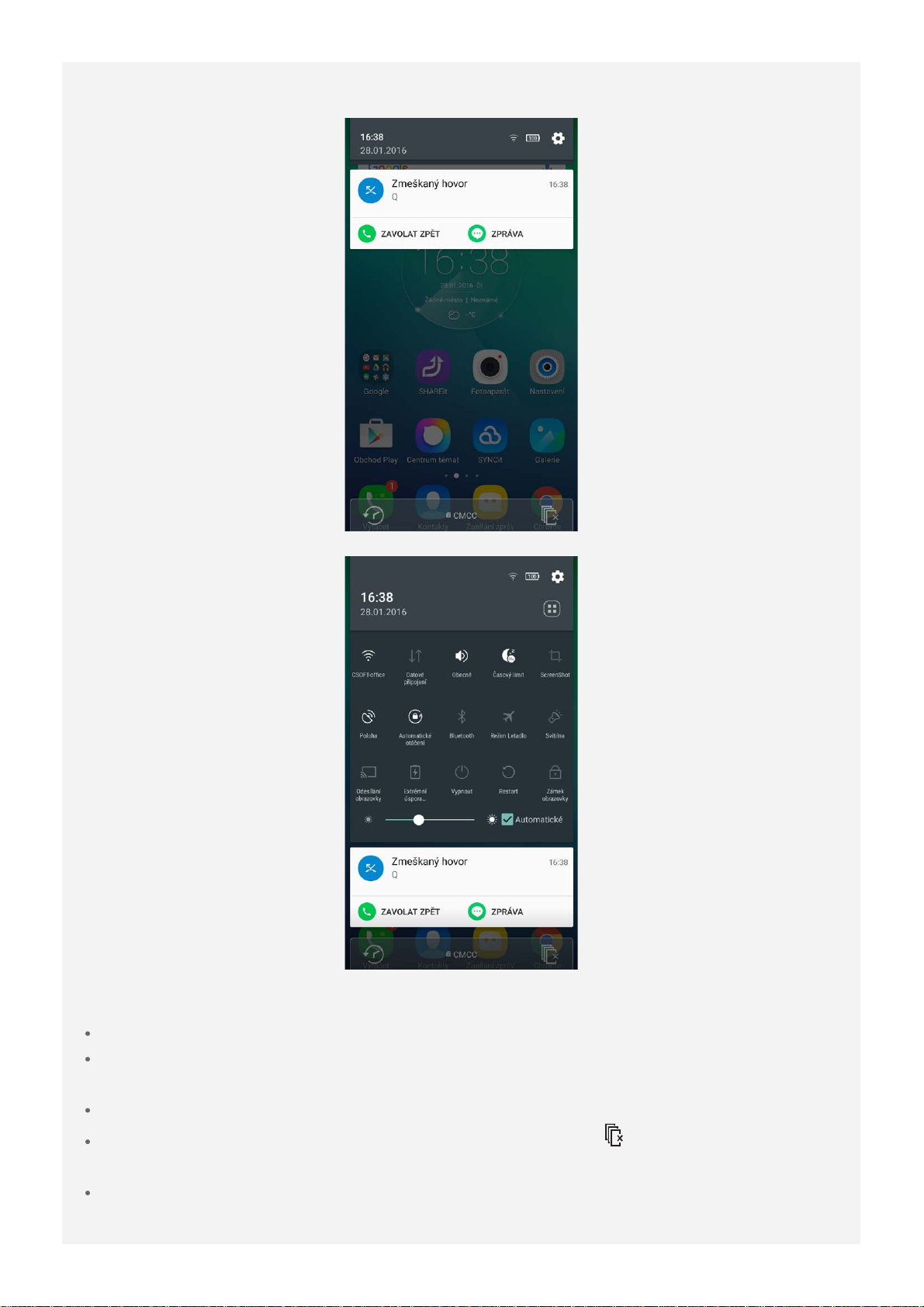
Panel Rychlá nastavení (viz Obrázek 2: Rychlá nastavení) slouží k zobrazení často
používaných nastavení, jako je přepnutí sítě WLAN.
Obrázek 1: Oznámení
Obrázek 2: Rychlá nastavení
Můžete provést následující:
Oznámení lze zobrazit tak, že z horní části obrazovky potáhnete jedním prstem dolů.
Zavřít panel Oznámení můžete tak, že z dolní části obrazovky potáhnete jedním prstem
nahoru.
Oznámení lze odstranit tahem doleva nebo doprava přes oznámení.
Všechna oznámení můžete odstranit klepnutím na možnost v dolní části panelu
Oznámení.
Chcete-li otevřít nabídku Rychlá nastavení, přejeďte dolů z horního okraje stránky
dvakrát jedním prstem nebo jednou dvěma prsty.
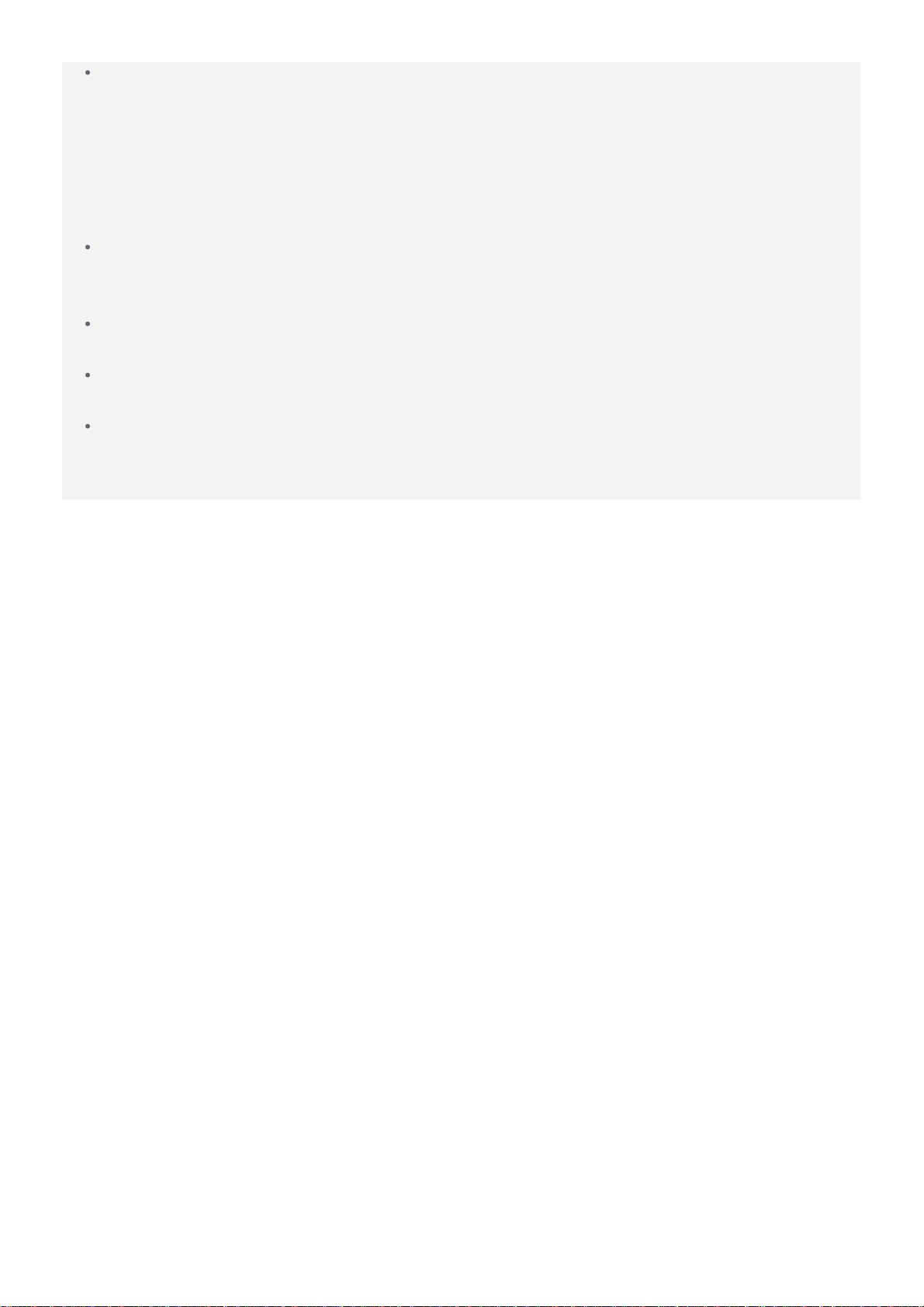
Chcete-li zavřít nabídku Rychlá nastavení, přejeďte nahoru z dolního okraje stránky
jednou jedním prstem nebo jednou dvěma prsty.
Připojení přes USB
Když připojíte telefon k počítači pomocí kabelu USB, v panelu Oznámení se zobrazí
oznámení „Připojeno k perifernímu zařízení USB“. Na oznámení můžete klepnout a poté
vybrat j ednu z následujících možností:
Zařízení pro média (MTP): Tento režim vyberte, pokud chcete mezi telefonem
a počítačem přenést mediální soubory, jako například fotografie, videa nebo vyzváněcí
tóny.
Fotoaparát (PTP) : Tento režim vyberte, pokud chcete mezi telefonem a počítačem
přenést pouze fotografie a videa.
Pouze nabíjení : Výběrem této možnosti zakážete všechny funkce USB, zrychlíte
proces nabíjení USB a omezíte spotřebu energie.
Ladění USB: Zaškrtnutím tohoto tlačítka aktivujete režim ladění. Data telefonu můžete
spravovat například pomocí nástroje Idea Tool.
